audio TOYOTA PROACE VERSO EV 2021 Brugsanvisning (in Danish)
[x] Cancel search | Manufacturer: TOYOTA, Model Year: 2021, Model line: PROACE VERSO EV, Model: TOYOTA PROACE VERSO EV 2021Pages: 360, PDF Size: 68.9 MB
Page 304 of 360
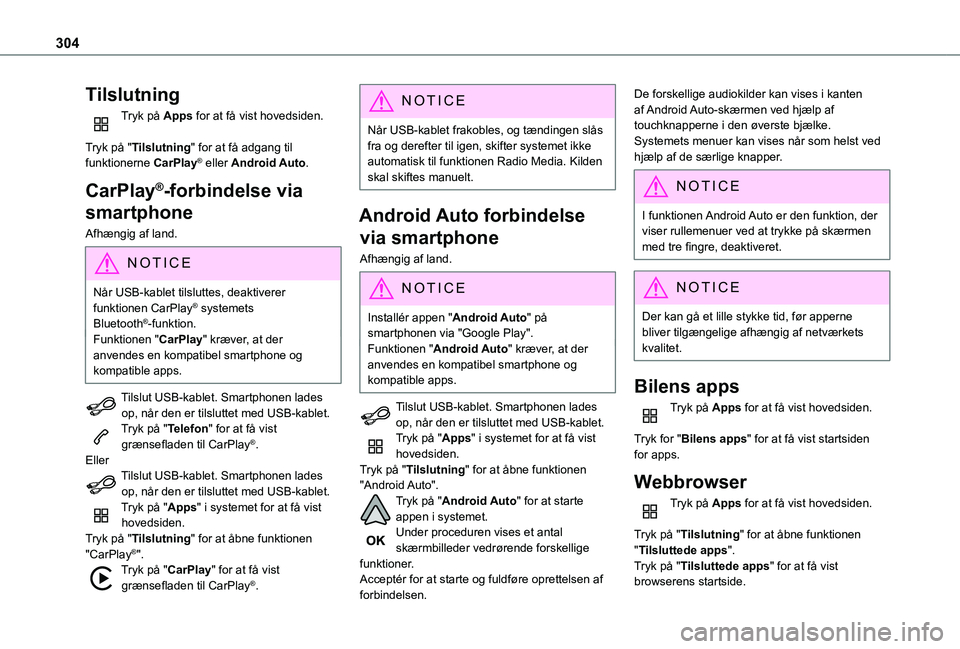
304
Tilslutning
Tryk på Apps for at få vist hovedsiden.
Tryk på "Tilslutning" for at få adgang til funktionerne CarPlay® eller Android Auto.
CarPlay®-forbindelse via
smartphone
Afhængig af land.
NOTIC E
Når USB-kablet tilsluttes, deaktiverer funktionen CarPlay® systemets Bluetooth®-funktion.Funktionen "CarPlay" kræver, at der anvendes en kompatibel smartphone og kompatible apps.
Tilslut USB-kablet. Smartphonen lades op, når den er tilsluttet med USB-kablet.Tryk på "Telefon" for at få vist grænsefladen til CarPlay®.EllerTilslut USB-kablet. Smartphonen lades op, når den er tilsluttet med USB-kablet.Tryk på "Apps" i systemet for at få vist hovedsiden.Tryk på "Tilslutning" for at åbne funktionen "CarPlay®".Tryk på "CarPlay" for at få vist grænsefladen til CarPlay®.
NOTIC E
Når USB-kablet frakobles, og tændingen slås fra og derefter til igen, skifter systemet ikke automatisk til funktionen Radio Media. Kilden skal skiftes manuelt.
Android Auto forbindelse
via smartphone
Afhængig af land.
NOTIC E
Installér appen "Android Auto" på smartphonen via "Google Play".Funktionen "Android Auto" kræver, at der anvendes en kompatibel smartphone og kompatible apps.
Tilslut USB-kablet. Smartphonen lades op, når den er tilsluttet med USB-kablet.Tryk på "Apps" i systemet for at få vist hovedsiden.Tryk på "Tilslutning" for at åbne funktionen "Android Auto".Tryk på "Android Auto" for at starte appen i systemet.Under proceduren vises et antal skærmbilleder vedrørende forskellige funktioner.Acceptér for at starte og fuldføre oprettelsen af forbindelsen.
De forskellige audiokilder kan vises i kanten af Android Auto-skærmen ved hjælp af touchknapperne i den øverste bjælke.Systemets menuer kan vises når som helst ved hjælp af de særlige knapper.
NOTIC E
I funktionen Android Auto er den funktion, der viser rullemenuer ved at trykke på skærmen
med tre fingre, deaktiveret.
NOTIC E
Der kan gå et lille stykke tid, før apperne bliver tilgængelige afhængig af netværkets kvalitet.
Bilens apps
Tryk på Apps for at få vist hovedsiden.
Tryk for "Bilens apps" for at få vist startsiden for apps.
Webbrowser
Tryk på Apps for at få vist hovedsiden.
Tryk på "Tilslutning" for at åbne funktionen
"Tilsluttede apps".Tryk på "Tilsluttede apps" for at få vist browserens startside.
Page 307 of 360
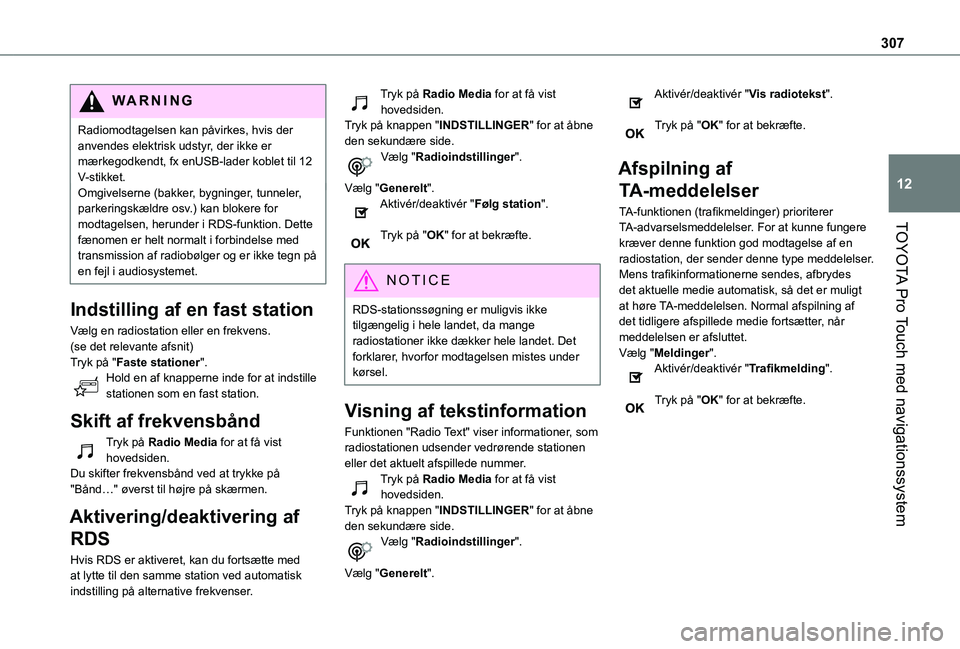
307
TOYOTA Pro Touch med navigationssystem
12
WARNI NG
Radiomodtagelsen kan påvirkes, hvis der anvendes elektrisk udstyr, der ikke er mærkegodkendt, fx enUSB-lader koblet til 12 V-stikket.Omgivelserne (bakker, bygninger, tunneler, parkeringskældre osv.) kan blokere for modtagelsen, herunder i RDS-funktion. Dette fænomen er helt normalt i forbindelse med transmission af radiobølger og er ikke tegn på en fejl i audiosystemet.
Indstilling af en fast station
Vælg en radiostation eller en frekvens.(se det relevante afsnit)Tryk på "Faste stationer".Hold en af knapperne inde for at indstille stationen som en fast station.
Skift af frekvensbånd
Tryk på Radio Media for at få vist
hovedsiden.Du skifter frekvensbånd ved at trykke på "Bånd…" øverst til højre på skærmen.
Aktivering/deaktivering af
RDS
Hvis RDS er aktiveret, kan du fortsætte med at lytte til den samme station ved automatisk indstilling på alternative frekvenser.
Tryk på Radio Media for at få vist hovedsiden.Tryk på knappen "INDSTILLINGER" for at åbne den sekundære side.Vælg "Radioindstillinger".
Vælg "Generelt".Aktivér/deaktivér "Følg station".
Tryk på "OK" for at bekræfte.
NOTIC E
RDS-stationssøgning er muligvis ikke tilgængelig i hele landet, da mange radiostationer ikke dækker hele landet. Det forklarer, hvorfor modtagelsen mistes under kørsel.
Visning af tekstinformation
Funktionen "Radio Text" viser informationer, som radiostationen udsender vedrørende stationen eller det aktuelt afspillede nummer.Tryk på Radio Media for at få vist hovedsiden.Tryk på knappen "INDSTILLINGER" for at åbne den sekundære side.Vælg "Radioindstillinger".
Vælg "Generelt".
Aktivér/deaktivér "Vis radiotekst".
Tryk på "OK" for at bekræfte.
Afspilning af
TA-meddelelser
TA-funktionen (trafikmeldinger) prioriterer TA-advarselsmeddelelser. For at kunne fungere kræver denne funktion god modtagelse af en radiostation, der sender denne type meddelelser. Mens trafikinformationerne sendes, afbrydes det aktuelle medie automatisk, så det er muligt at høre TA-meddelelsen. Normal afspilning af det tidligere afspillede medie fortsætter, når meddelelsen er afsluttet.Vælg "Meldinger".Aktivér/deaktivér "Trafikmelding".
Tryk på "OK" for at bekræfte.
Page 308 of 360
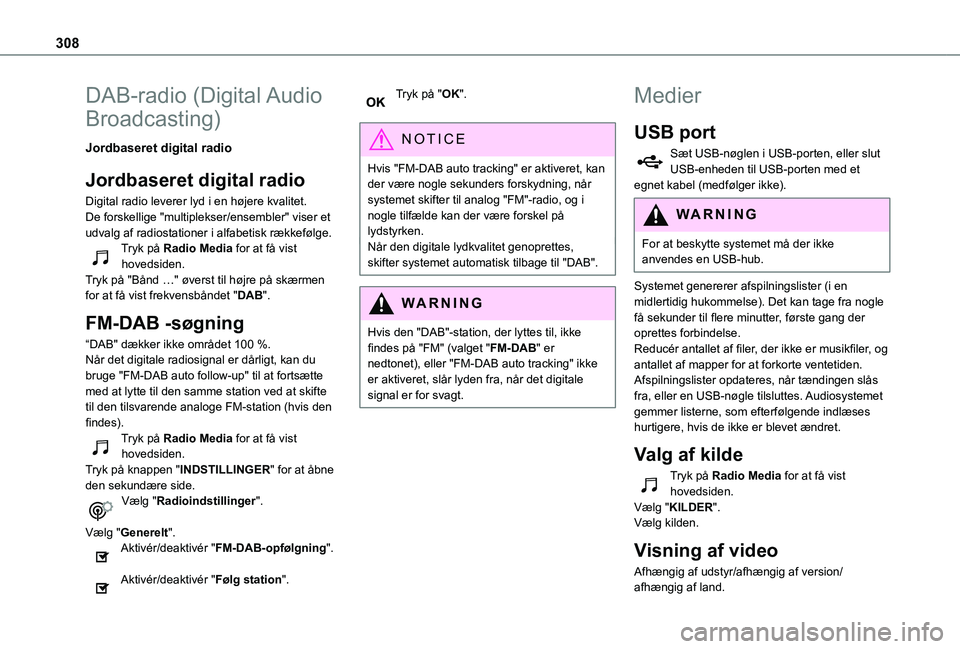
308
DAB-radio (Digital Audio
Broadcasting)
Jordbaseret digital radio
Jordbaseret digital radio
Digital radio leverer lyd i en højere kvalitet.De forskellige "multiplekser/ensembler" viser et udvalg af radiostationer i alfabetisk rækkefølge.Tryk på Radio Media for at få vist hovedsiden.Tryk på "Bånd …" øverst til højre på skærmen for at få vist frekvensbåndet "DAB".
FM-DAB -søgning
“DAB" dækker ikke området 100 %.Når det digitale radiosignal er dårligt, kan du bruge "FM-DAB auto follow-up" til at fortsætte med at lytte til den samme station ved at skifte til den tilsvarende analoge FM-station (hvis den findes).Tryk på Radio Media for at få vist
hovedsiden.Tryk på knappen "INDSTILLINGER" for at åbne den sekundære side.Vælg "Radioindstillinger".
Vælg "Generelt".Aktivér/deaktivér "FM-DAB-opfølgning".
Aktivér/deaktivér "Følg station".
Tryk på "OK".
NOTIC E
Hvis "FM-DAB auto tracking" er aktiveret, kan der være nogle sekunders forskydning, når systemet skifter til analog "FM"-radio, og i nogle tilfælde kan der være forskel på lydstyrken.
Når den digitale lydkvalitet genoprettes, skifter systemet automatisk tilbage til "DAB".
WARNI NG
Hvis den "DAB"-station, der lyttes til, ikke findes på "FM" (valget "FM-DAB" er nedtonet), eller "FM-DAB auto tracking" ikke er aktiveret, slår lyden fra, når det digitale signal er for svagt.
Medier
USB port
Sæt USB-nøglen i USB-porten, eller slut USB-enheden til USB-porten med et egnet kabel (medfølger ikke).
WARNI NG
For at beskytte systemet må der ikke anvendes en USB-hub.
Systemet genererer afspilningslister (i en midlertidig hukommelse). Det kan tage fra nogle få sekunder til flere minutter, første gang der oprettes forbindelse.Reducér antallet af filer, der ikke er musikfiler, og antallet af mapper for at forkorte ventetiden.Afspilningslister opdateres, når tændingen slås fra, eller en USB-nøgle tilsluttes. Audiosystemet gemmer listerne, som efterfølgende indlæses hurtigere, hvis de ikke er blevet ændret.
Valg af kilde
Tryk på Radio Media for at få vist hovedsiden.Vælg "KILDER".Vælg kilden.
Visning af video
Afhængig af udstyr/afhængig af version/afhængig af land.
Page 309 of 360
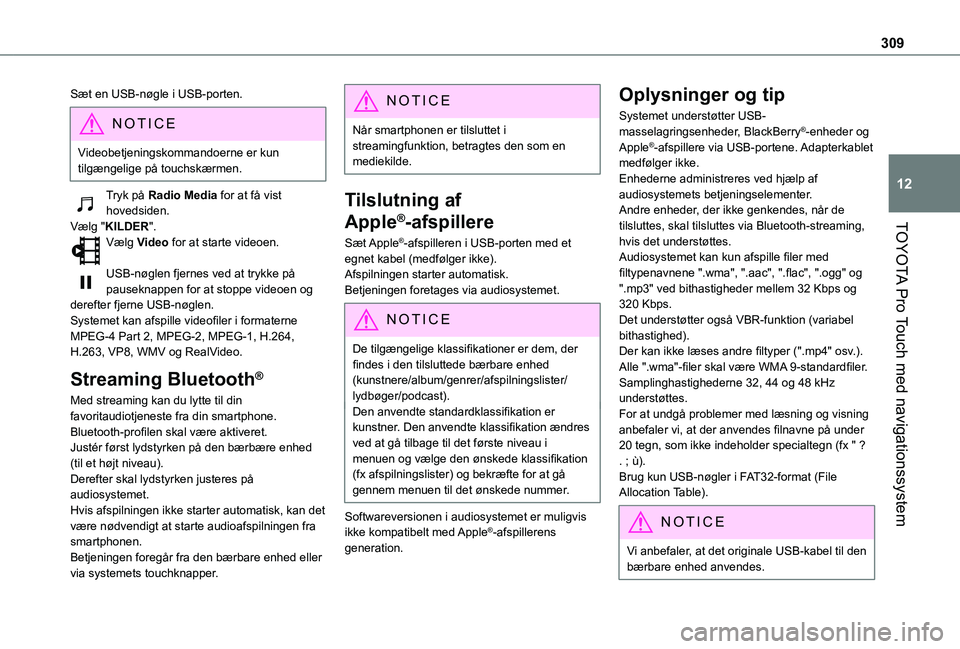
309
TOYOTA Pro Touch med navigationssystem
12
Sæt en USB-nøgle i USB-porten.
NOTIC E
Videobetjeningskommandoerne er kun tilgængelige på touchskærmen.
Tryk på Radio Media for at få vist hovedsiden.Vælg "KILDER".Vælg Video for at starte videoen.
USB-nøglen fjernes ved at trykke på pauseknappen for at stoppe videoen og derefter fjerne USB-nøglen.Systemet kan afspille videofiler i formaterne MPEG-4 Part 2, MPEG-2, MPEG-1, H.264, H.263, VP8, WMV og RealVideo.
Streaming Bluetooth®
Med streaming kan du lytte til din favoritaudiotjeneste fra din smartphone.Bluetooth-profilen skal være aktiveret.Justér først lydstyrken på den bærbære enhed (til et højt niveau).Derefter skal lydstyrken justeres på audiosystemet.Hvis afspilningen ikke starter automatisk, kan det være nødvendigt at starte audioafspilningen fra smartphonen.Betjeningen foregår fra den bærbare enhed eller via systemets touchknapper.
NOTIC E
Når smartphonen er tilsluttet i streamingfunktion, betragtes den som en mediekilde.
Tilslutning af
Apple®-afspillere
Sæt Apple®-afspilleren i USB-porten med et egnet kabel (medfølger ikke).Afspilningen starter automatisk.Betjeningen foretages via audiosystemet.
NOTIC E
De tilgængelige klassifikationer er dem, der findes i den tilsluttede bærbare enhed (kunstnere/album/genrer/afspilningslister/lydbøger/podcast).Den anvendte standardklassifikation er kunstner. Den anvendte klassifikation ændres ved at gå tilbage til det første niveau i menuen og vælge den ønskede klassifikation (fx afspilningslister) og bekræfte for at gå gennem menuen til det ønskede nummer.
Softwareversionen i audiosystemet er muligvis ikke kompatibelt med Apple®-afspillerens generation.
Oplysninger og tip
Systemet understøtter USB-masselagringsenheder, BlackBerry®-enheder og Apple®-afspillere via USB-portene. Adapterkablet medfølger ikke.Enhederne administreres ved hjælp af audiosystemets betjeningselementer.Andre enheder, der ikke genkendes, når de tilsluttes, skal tilsluttes via Bluetooth-streaming, hvis det understøttes.Audiosystemet kan kun afspille filer med filtypenavnene ".wma", ".aac", ".flac", ".ogg" og ".mp3" ved bithastigheder mellem 32 Kbps og 320 Kbps.Det understøtter også VBR-funktion (variabel bithastighed).Der kan ikke læses andre filtyper (".mp4" osv.).Alle ".wma"-filer skal være WMA 9-standardfiler.Samplinghastighederne 32, 44 og 48 kHz understøttes.For at undgå problemer med læsning og visning anbefaler vi, at der anvendes filnavne på under
20 tegn, som ikke indeholder specialtegn (fx " ? . ; ù).Brug kun USB-nøgler i FAT32-format (File Allocation Table).
NOTIC E
Vi anbefaler, at det originale USB-kabel til den bærbare enhed anvendes.
Page 313 of 360
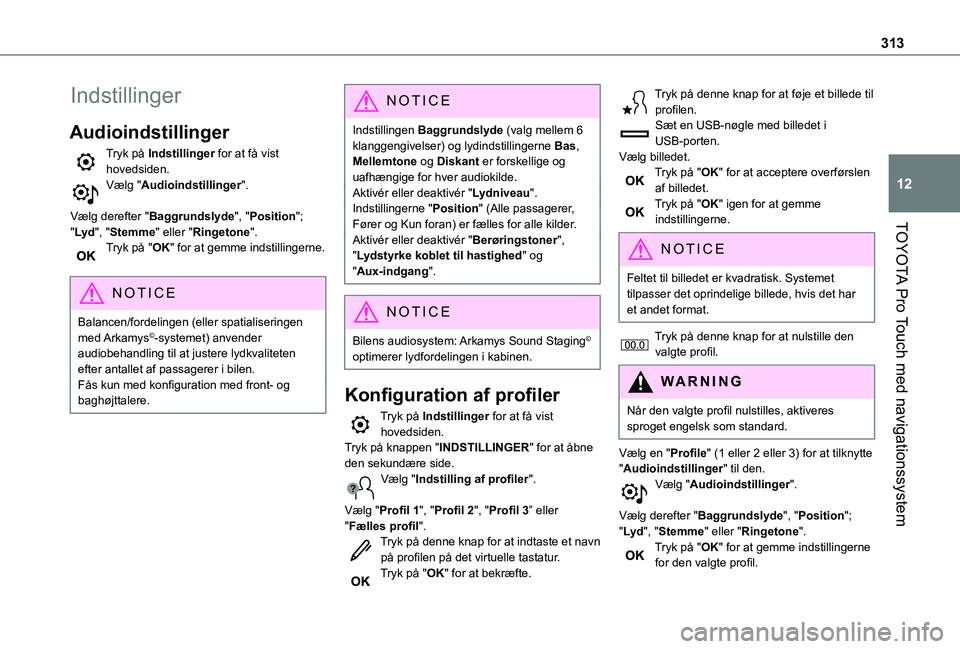
313
TOYOTA Pro Touch med navigationssystem
12
Indstillinger
Audioindstillinger
Tryk på Indstillinger for at få vist hovedsiden.Vælg "Audioindstillinger".
Vælg derefter "Baggrundslyde", "Position"; "Lyd", "Stemme" eller "Ringetone".Tryk på "OK" for at gemme indstillingerne.
NOTIC E
Balancen/fordelingen (eller spatialiseringen med Arkamys©-systemet) anvender audiobehandling til at justere lydkvaliteten efter antallet af passagerer i bilen.Fås kun med konfiguration med front- og baghøjttalere.
NOTIC E
Indstillingen Baggrundslyde (valg mellem 6 klanggengivelser) og lydindstillingerne Bas, Mellemtone og Diskant er forskellige og uafhængige for hver audiokilde.Aktivér eller deaktivér "Lydniveau".Indstillingerne "Position" (Alle passagerer, Fører og Kun foran) er fælles for alle kilder.Aktivér eller deaktivér "Berøringstoner", "Lydstyrke koblet til hastighed" og "Aux-indgang".
NOTIC E
Bilens audiosystem: Arkamys Sound Staging© optimerer lydfordelingen i kabinen.
Konfiguration af profiler
Tryk på Indstillinger for at få vist hovedsiden.Tryk på knappen "INDSTILLINGER" for at åbne den sekundære side.Vælg "Indstilling af profiler".
Vælg "Profil 1", "Profil 2", "Profil 3” eller "Fælles profil".Tryk på denne knap for at indtaste et navn på profilen på det virtuelle tastatur.Tryk på "OK" for at bekræfte.
Tryk på denne knap for at føje et billede til profilen.Sæt en USB-nøgle med billedet i USB-porten.Vælg billedet.Tryk på "OK" for at acceptere overførslen af billedet.Tryk på "OK" igen for at gemme indstillingerne.
NOTIC E
Feltet til billedet er kvadratisk. Systemet tilpasser det oprindelige billede, hvis det har et andet format.
Tryk på denne knap for at nulstille den valgte profil.
WARNI NG
Når den valgte profil nulstilles, aktiveres sproget engelsk som standard.
Vælg en "Profile" (1 eller 2 eller 3) for at tilknytte "Audioindstillinger" til den.Vælg "Audioindstillinger".
Vælg derefter "Baggrundslyde", "Position"; "Lyd", "Stemme" eller "Ringetone".
Tryk på "OK" for at gemme indstillingerne for den valgte profil.
Page 316 of 360
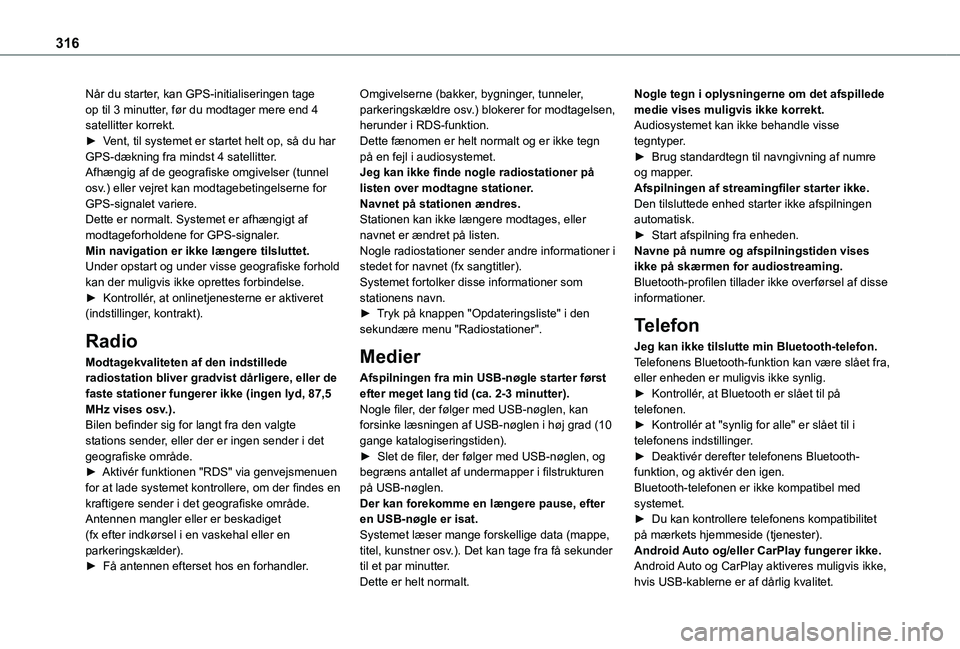
316
Når du starter, kan GPS-initialiseringen tage op til 3 minutter, før du modtager mere end 4 satellitter korrekt.► Vent, til systemet er startet helt op, så du har GPS-dækning fra mindst 4 satellitter.Afhængig af de geografiske omgivelser (tunnel osv.) eller vejret kan modtagebetingelserne for GPS-signalet variere.Dette er normalt. Systemet er afhængigt af modtageforholdene for GPS-signaler.Min navigation er ikke længere tilsluttet.Under opstart og under visse geografiske forhold kan der muligvis ikke oprettes forbindelse.► Kontrollér, at onlinetjenesterne er aktiveret (indstillinger, kontrakt).
Radio
Modtagekvaliteten af den indstillede radiostation bliver gradvist dårligere, eller de faste stationer fungerer ikke (ingen lyd, 87,5 MHz vises osv.).Bilen befinder sig for langt fra den valgte stations sender, eller der er ingen sender i det
geografiske område.► Aktivér funktionen "RDS" via genvejsmenuen for at lade systemet kontrollere, om der findes en kraftigere sender i det geografiske område.Antennen mangler eller er beskadiget (fx efter indkørsel i en vaskehal eller en parkeringskælder).► Få antennen efterset hos en forhandler.
Omgivelserne (bakker, bygninger, tunneler, parkeringskældre osv.) blokerer for modtagelsen, herunder i RDS-funktion.Dette fænomen er helt normalt og er ikke tegn på en fejl i audiosystemet.Jeg kan ikke finde nogle radiostationer på listen over modtagne stationer.Navnet på stationen ændres.Stationen kan ikke længere modtages, eller navnet er ændret på listen.Nogle radiostationer sender andre informationer i stedet for navnet (fx sangtitler).Systemet fortolker disse informationer som stationens navn.► Tryk på knappen "Opdateringsliste" i den sekundære menu "Radiostationer".
Medier
Afspilningen fra min USB-nøgle starter først efter meget lang tid (ca. 2-3 minutter).Nogle filer, der følger med USB-nøglen, kan forsinke læsningen af USB-nøglen i høj grad (10 gange katalogiseringstiden).
► Slet de filer, der følger med USB-nøglen, og begræns antallet af undermapper i filstrukturen på USB-nøglen.Der kan forekomme en længere pause, efter en USB-nøgle er isat.Systemet læser mange forskellige data (mappe, titel, kunstner osv.). Det kan tage fra få sekunder til et par minutter.Dette er helt normalt.
Nogle tegn i oplysningerne om det afspillede medie vises muligvis ikke korrekt.Audiosystemet kan ikke behandle visse tegntyper.► Brug standardtegn til navngivning af numre og mapper.Afspilningen af streamingfiler starter ikke.Den tilsluttede enhed starter ikke afspilningen automatisk.► Start afspilning fra enheden.Navne på numre og afspilningstiden vises ikke på skærmen for audiostreaming.Bluetooth-profilen tillader ikke overførsel af disse informationer.
Telefon
Jeg kan ikke tilslutte min Bluetooth-telefon.Telefonens Bluetooth-funktion kan være slået fra, eller enheden er muligvis ikke synlig.► Kontrollér, at Bluetooth er slået til på telefonen.► Kontrollér at "synlig for alle" er slået til i telefonens indstillinger.
► Deaktivér derefter telefonens Bluetooth-funktion, og aktivér den igen.Bluetooth-telefonen er ikke kompatibel med systemet.► Du kan kontrollere telefonens kompatibilitet på mærkets hjemmeside (tjenester).Android Auto og/eller CarPlay fungerer ikke.Android Auto og CarPlay aktiveres muligvis ikke, hvis USB-kablerne er af dårlig kvalitet.
Page 317 of 360
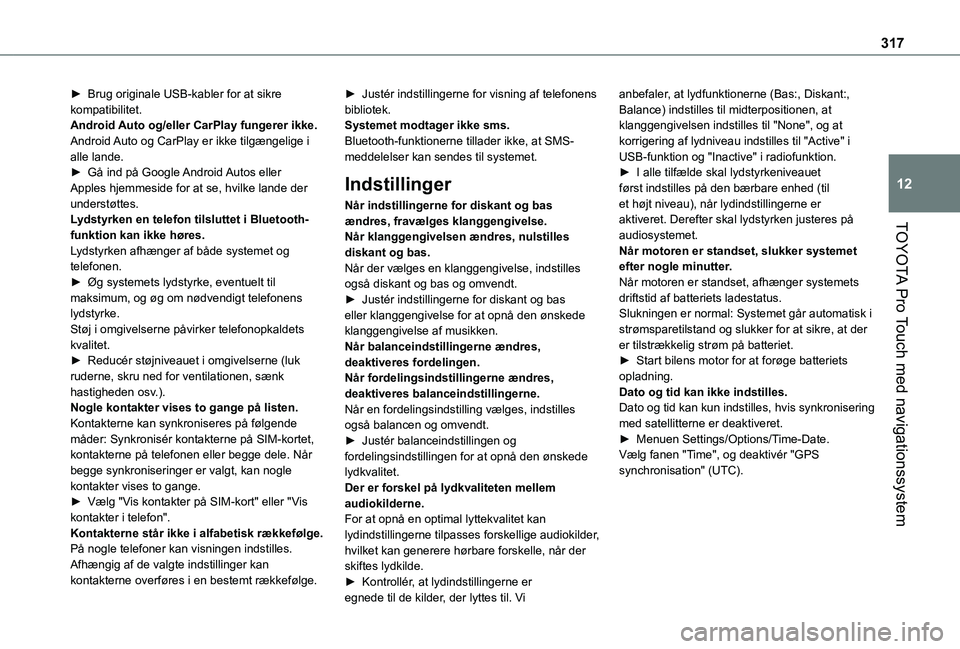
317
TOYOTA Pro Touch med navigationssystem
12
► Brug originale USB-kabler for at sikre kompatibilitet.Android Auto og/eller CarPlay fungerer ikke.Android Auto og CarPlay er ikke tilgængelige i alle lande.► Gå ind på Google Android Autos eller Apples hjemmeside for at se, hvilke lande der understøttes.Lydstyrken en telefon tilsluttet i Bluetooth-funktion kan ikke høres.Lydstyrken afhænger af både systemet og telefonen.► Øg systemets lydstyrke, eventuelt til maksimum, og øg om nødvendigt telefonens lydstyrke.Støj i omgivelserne påvirker telefonopkaldets kvalitet.► Reducér støjniveauet i omgivelserne (luk ruderne, skru ned for ventilationen, sænk hastigheden osv.).Nogle kontakter vises to gange på listen.Kontakterne kan synkroniseres på følgende måder: Synkronisér kontakterne på SIM-kortet,
kontakterne på telefonen eller begge dele. Når begge synkroniseringer er valgt, kan nogle kontakter vises to gange.► Vælg "Vis kontakter på SIM-kort" eller "Vis kontakter i telefon".Kontakterne står ikke i alfabetisk rækkefølge.På nogle telefoner kan visningen indstilles. Afhængig af de valgte indstillinger kan kontakterne overføres i en bestemt rækkefølge.
► Justér indstillingerne for visning af telefonens bibliotek.Systemet modtager ikke sms.Bluetooth-funktionerne tillader ikke, at SMS-meddelelser kan sendes til systemet.
Indstillinger
Når indstillingerne for diskant og bas ændres, fravælges klanggengivelse.Når klanggengivelsen ændres, nulstilles diskant og bas.Når der vælges en klanggengivelse, indstilles også diskant og bas og omvendt.► Justér indstillingerne for diskant og bas eller klanggengivelse for at opnå den ønskede klanggengivelse af musikken.Når balanceindstillingerne ændres, deaktiveres fordelingen.Når fordelingsindstillingerne ændres, deaktiveres balanceindstillingerne.Når en fordelingsindstilling vælges, indstilles også balancen og omvendt.► Justér balanceindstillingen og
fordelingsindstillingen for at opnå den ønskede lydkvalitet.Der er forskel på lydkvaliteten mellem audiokilderne.For at opnå en optimal lyttekvalitet kan lydindstillingerne tilpasses forskellige audiokilder, hvilket kan generere hørbare forskelle, når der skiftes lydkilde.► Kontrollér, at lydindstillingerne er
egnede til de kilder, der lyttes til. Vi
anbefaler, at lydfunktionerne (Bas:, Diskant:, Balance) indstilles til midterpositionen, at klanggengivelsen indstilles til "None", og at korrigering af lydniveau indstilles til "Active" i USB-funktion og "Inactive" i radiofunktion.► I alle tilfælde skal lydstyrkeniveauet først indstilles på den bærbare enhed (til et højt niveau), når lydindstillingerne er aktiveret. Derefter skal lydstyrken justeres på audiosystemet.Når motoren er standset, slukker systemet efter nogle minutter.Når motoren er standset, afhænger systemets driftstid af batteriets ladestatus.Slukningen er normal: Systemet går automatisk i strømsparetilstand og slukker for at sikre, at der er tilstrækkelig strøm på batteriet.► Start bilens motor for at forøge batteriets opladning.Dato og tid kan ikke indstilles.Dato og tid kan kun indstilles, hvis synkronisering med satellitterne er deaktiveret.► Menuen Settings/Options/Time-Date.
Vælg fanen "Time", og deaktivér "GPS synchronisation" (UTC).
Page 319 of 360
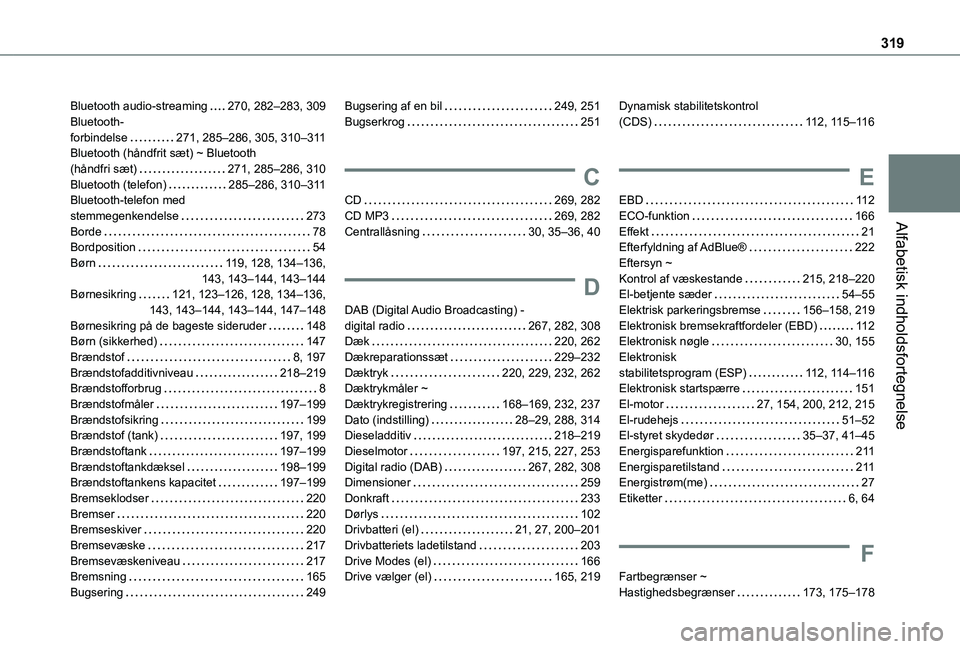
319
Alfabetisk indholdsfortegnelse
Bluetooth audio-streaming 270, 282–283, 309Bluetooth- forbindelse 271, 285–286, 305, 310–3 11Bluetooth (håndfrit sæt) ~ Bluetooth (håndfri sæt) 271, 285–286, 310Bluetooth (telefon) 285–286, 310–3 11Bluetooth-telefon med stemmegenkendelse 273Borde 78Bordposition 54Børn 11 9, 128, 134–136, 143, 143–144, 143–144Børnesikring 121, 123–126, 128, 134–136, 143, 143–144, 143–144, 147–148Børnesikring på de bageste sideruder 148Børn (sikkerhed) 147Brændstof 8, 197Brændstofadditivniveau 218–219Brændstofforbrug 8Brændstofmåler 197–199Brændstofsikring 199Brændstof (tank) 197, 199
Brændstoftank 197–199Brændstoftankdæksel 198–199Brændstoftankens kapacitet 197–199Bremseklodser 220Bremser 220Bremseskiver 220Bremsevæske 217Bremsevæskeniveau 217Bremsning 165Bugsering 249
Bugsering af en bil 249, 251Bugserkrog 251
C
CD 269, 282CD MP3 269, 282Centrallåsning 30, 35–36, 40
D
DAB (Digital Audio Broadcasting) - digital radio 267, 282, 308Dæk 220, 262Dækreparationssæt 229–232Dæktryk 220, 229, 232, 262Dæktrykmåler ~ Dæktrykregistrering 168–169, 232, 237Dato (indstilling) 28–29, 288, 314Dieseladditiv 218–219
Dieselmotor 197, 215, 227, 253Digital radio (DAB) 267, 282, 308Dimensioner 259Donkraft 233Dørlys 102Drivbatteri (el) 21, 27, 200–201Drivbatteriets ladetilstand 203Drive Modes (el) 166Drive vælger (el) 165, 219
Dynamisk stabilitetskontrol (CDS) 11 2, 11 5–11 6
E
EBD 11 2ECO-funktion 166Effekt 21Efterfyldning af AdBlue® 222Eftersyn ~ Kontrol af væskestande 215, 218–220El-betjente sæder 54–55Elektrisk parkeringsbremse 156–158, 219Elektronisk bremsekraftfordeler (EBD) 11 2Elektronisk nøgle 30, 155Elektronisk stabilitetsprogram (ESP) 11 2, 11 4–11 6Elektronisk startspærre 151El-motor 27, 154, 200, 212, 215El-rudehejs 51–52El-styret skydedør 35–37, 41–45
Energisparefunktion 2 11Energisparetilstand 2 11Energistrøm(me) 27Etiketter 6, 64
F
Fartbegrænser ~ Hastighedsbegrænser 173, 175–178